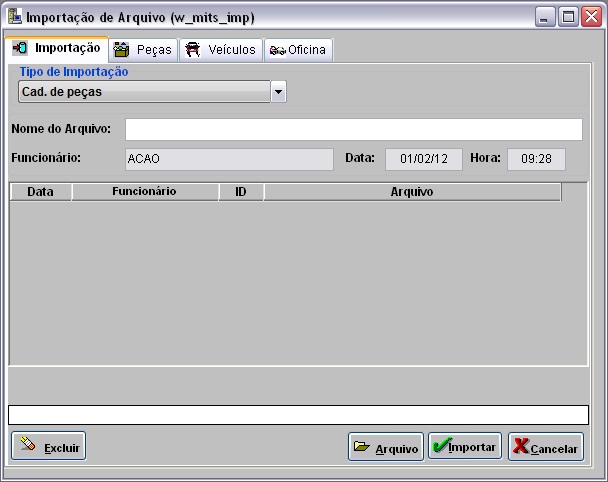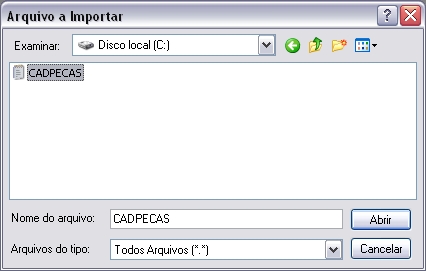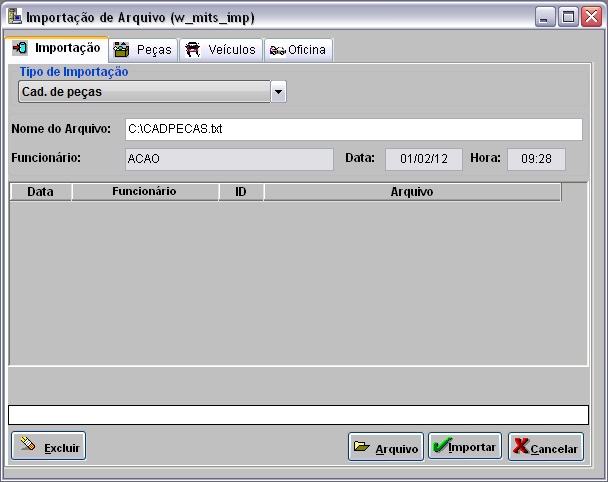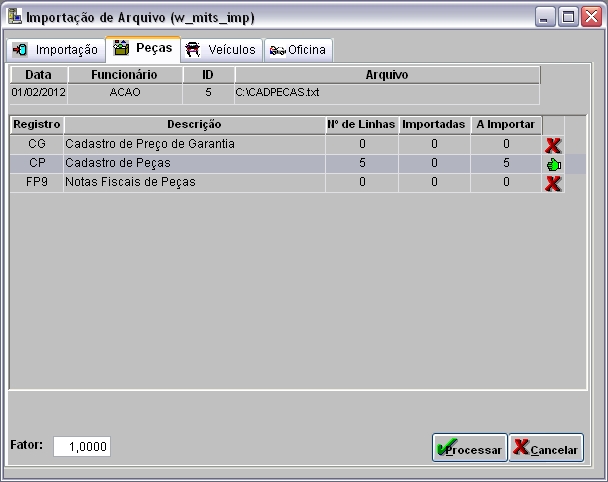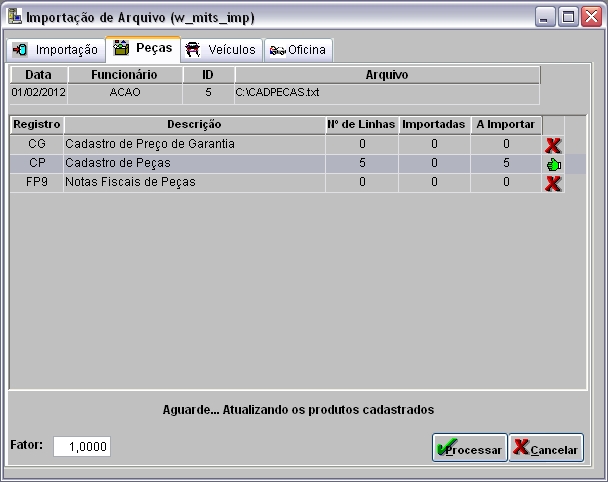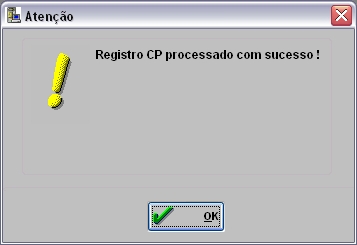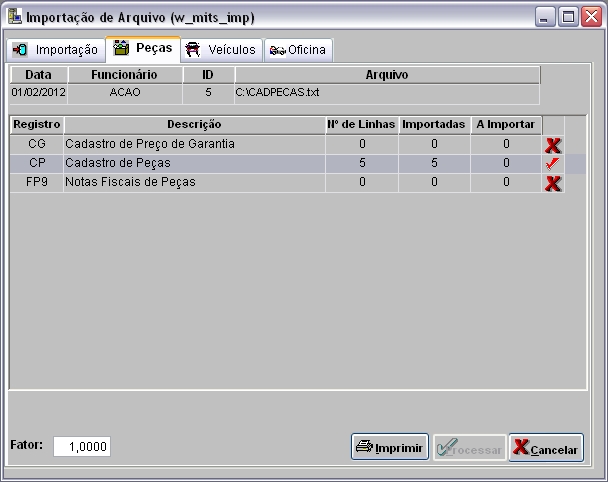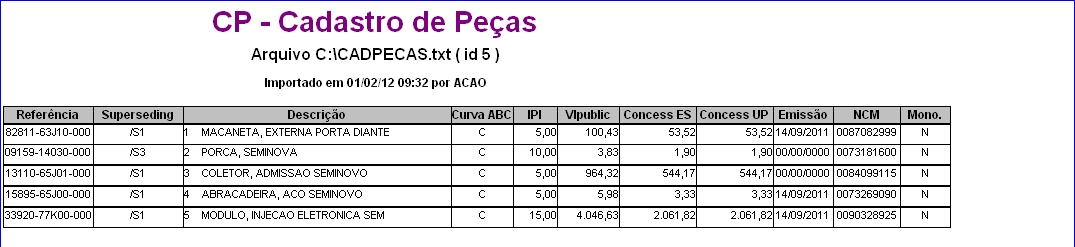De Dealernet Wiki | Portal de SoluÓÐo, Notas TÕcnicas, Vers¾es e Treinamentos da AÓÐo InformÃtica
(ãConfiguraûÏûçes) |
|||
| (3 ediûÏûçes intermediûÀrias nûÈo estûÈo sendo exibidas.) | |||
| Linha 25: | Linha 25: | ||
[[Arquivo:Impcadpecasmitsubishi1.jpg]] | [[Arquivo:Impcadpecasmitsubishi1.jpg]] | ||
| - | '''2.''' Na janela ''ImportaûÏûÈo de Arquivo'', | + | '''2.''' Na janela ''ImportaûÏûÈo de Arquivo'', selecione a opûÏûÈo '''Cad. de peûÏas'''; |
[[Arquivo:Impcadpecasmitsubishi2.jpg]] | [[Arquivo:Impcadpecasmitsubishi2.jpg]] | ||
| + | |||
| + | '''3.''' Informe o '''Nome do Arquivo''' ou clique '''Arquivo''' para selecionûÀ-lo; | ||
| - | ''' | + | '''4.''' Selecione arquivo no diretû°rio onde foi salvo e clique '''Abrir'''; |
[[Arquivo:Impcadpecasmitsubishi3.jpg]] | [[Arquivo:Impcadpecasmitsubishi3.jpg]] | ||
| - | ''' | + | '''5.''' Apû°s selecionar o arquivo clique '''Importar'''; |
[[Arquivo:Impcadpecasmitsubishi4.jpg]] | [[Arquivo:Impcadpecasmitsubishi4.jpg]] | ||
| - | ''' | + | '''6.''' Processando importaûÏûÈo; |
[[Arquivo:Impcadpecasmitsubishi5.jpg]] | [[Arquivo:Impcadpecasmitsubishi5.jpg]] | ||
| - | ''' | + | '''7.''' Clique '''OK'''. Ir para aba ''PeûÏas'' para processar registro do arquivo no sistema; |
[[Arquivo:Impcadpecasmitsubishi6.jpg]] | [[Arquivo:Impcadpecasmitsubishi6.jpg]] | ||
| - | <p align="justify">''' | + | <p align="justify">'''8.''' Na aba ''PeûÏas'', mostra quantidade de itens a importar. Selecione o registro '''CP - Cadastro de PeûÏas''';</p> |
([[Arquivo:Importacao1.jpg]]): indica que o arquivo estûÀ pronto para ser importado. | ([[Arquivo:Importacao1.jpg]]): indica que o arquivo estûÀ pronto para ser importado. | ||
| Linha 51: | Linha 53: | ||
([[Arquivo:Importacao2.jpg]]): indica que o arquivo jûÀ foi processado. | ([[Arquivo:Importacao2.jpg]]): indica que o arquivo jûÀ foi processado. | ||
| - | |||
| - | |||
'''9.''' Informe o '''Fator''' de reajuste; | '''9.''' Informe o '''Fator''' de reajuste; | ||
| - | + | '''10.''' Clique '''Processar'''; | |
| - | + | ||
| - | + | ||
[[Arquivo:Impcadpecasmitsubishi7.jpg]] | [[Arquivo:Impcadpecasmitsubishi7.jpg]] | ||
| - | ''' | + | '''11.''' Processando arquivo; |
[[Arquivo:Impcadpecasmitsubishi8.jpg]] | [[Arquivo:Impcadpecasmitsubishi8.jpg]] | ||
| - | ''' | + | '''12.''' O cadastro das peûÏas ûˋ realizado. Clique '''OK'''; |
[[Arquivo:Impcadpecasmitsubishi9.jpg]] | [[Arquivo:Impcadpecasmitsubishi9.jpg]] | ||
| - | ''' | + | '''13.''' ImportaûÏûÈo concluûÙda ([[Arquivo:Importacao3.jpg]]). A quantidade de registros processados sûÈo indicados no campo ''Importadas''. |
| + | |||
| + | '''14.''' Apû°s processar o arquivo, clique no botûÈo '''Imprimir'''; | ||
[[Arquivo:Impcadpecasmitsubishi10.jpg]] | [[Arquivo:Impcadpecasmitsubishi10.jpg]] | ||
| + | |||
| + | '''15.''' Para visualizar o arquivo processado, clique em '''Preview'''. E para imprimir, clique em '''Imprimir'''; | ||
| + | |||
| + | [[Arquivo:Impcadpecasmitsubishi11.jpg]] | ||
| + | |||
| + | '''16.''' Arquivo ''CP - Cadastro de PeûÏas'' importado e processado. | ||
| + | |||
| + | [[Arquivo:Impcadpecasmitsubishi12.jpg]] | ||
EdiûÏûÈo atual tal como 09h06min de 1 de fevereiro de 2012
Tabela de conteû¤do |
IntroduûÏûÈo
Eventualmente a MITSUBISHI envia o Cadastro de PeûÏas û ConcessionûÀria para atualizaûÏûÈo. Esta importa suas informaûÏûçes atravûˋs do sistema, que inclui automaticamente, as peûÏas, a lista de preûÏos e histû°rico de preûÏo.
ConfiguraûÏûçes
Cadastro de Materiais Sequencial
Cû°digo Unidade do Produto Cadastrado
Importando Cadastro de PeûÏas
Como Importar Cadastro de PeûÏas
MûDULO INTEGRAûûO FûBRICA
Ao receber arquivo da Mitsubishi, salve-o em um diretû°rio no computador; importe arquivo e processe seus registros. As informaûÏûçes das peûÏas (lista de preûÏo e histû°rico de preûÏo) serûÈo cadastradas/atualizadas no sistema.
1. No menu principal clique Arquivo e Importar Arquivo;
2. Na janela ImportaûÏûÈo de Arquivo, selecione a opûÏûÈo Cad. de peûÏas;
3. Informe o Nome do Arquivo ou clique Arquivo para selecionûÀ-lo;
4. Selecione arquivo no diretû°rio onde foi salvo e clique Abrir;
5. Apû°s selecionar o arquivo clique Importar;
6. Processando importaûÏûÈo;
7. Clique OK. Ir para aba PeûÏas para processar registro do arquivo no sistema;
8. Na aba PeûÏas, mostra quantidade de itens a importar. Selecione o registro CP - Cadastro de PeûÏas;
(![]() ): indica que o arquivo estûÀ pronto para ser importado.
): indica que o arquivo estûÀ pronto para ser importado.
(![]() ): indica que o arquivo jûÀ foi processado.
): indica que o arquivo jûÀ foi processado.
9. Informe o Fator de reajuste;
10. Clique Processar;
11. Processando arquivo;
12. O cadastro das peûÏas ûˋ realizado. Clique OK;
13. ImportaûÏûÈo concluûÙda (![]() ). A quantidade de registros processados sûÈo indicados no campo Importadas.
). A quantidade de registros processados sûÈo indicados no campo Importadas.
14. Apû°s processar o arquivo, clique no botûÈo Imprimir;
15. Para visualizar o arquivo processado, clique em Preview. E para imprimir, clique em Imprimir;
16. Arquivo CP - Cadastro de PeûÏas importado e processado.